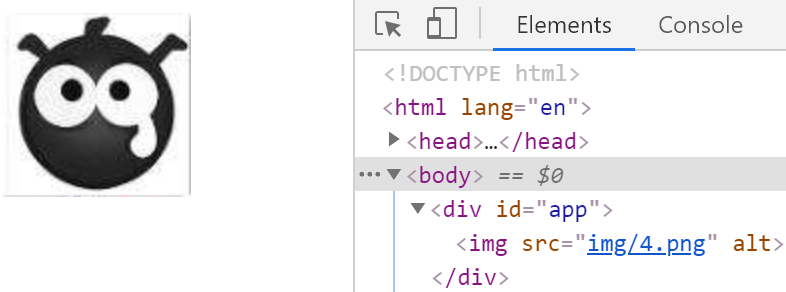无论现在的你处于什么状态,是时候对自己说:不为模糊不清的未来担忧,只为清清楚楚的现在努力。
由于小编时间经历有限,所了解所有VUE的知识分为私企与大家分享,内容如有处处还请您点拨,指正。TEL/V:15200025778
本期主要内容
- 什么是VUE
- 如何使用VUE
- MVVM
- 绑定语法
- 指令
一. 什么是VUE:
-
什么是: 是第三方开发的基于MVVM设计模式的渐进式的纯前端js框架
(1). 第三方开发: 下载才能用
(2). 基于MVVM: ?
(3). 渐进式: 可以在项目中逐步引入vue相关功能,很容易和其它技术混搭。
(4). 纯前端js: 不需要任何nodejs和后端的知识,单靠浏览器就可以运行和学习VUE
(5). 框架: 已经包含核心功能的半成品前端程序
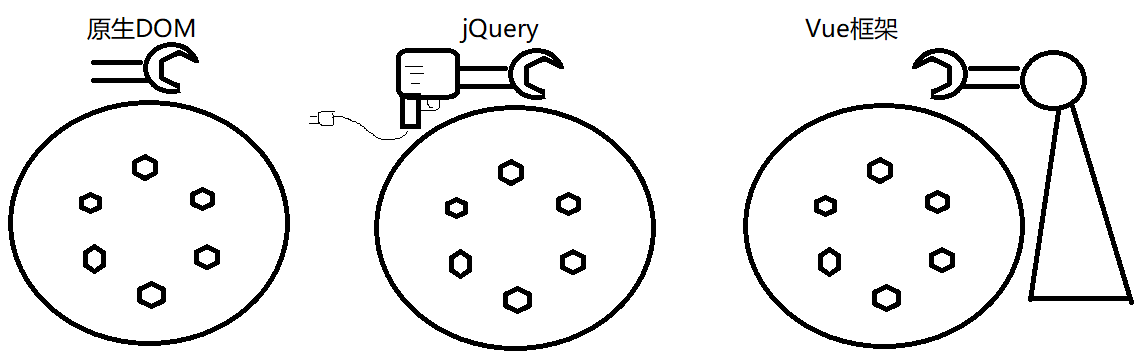
-
为什么: 简洁!避免大量重复的编码!
-
何时: 今后只要以数据操作(增删改查)为主的项目,都可用vue开发
二. 如何使用VUE:
-
2种:
(1). 将vue.js下载到项目本地引入网页中使用
a. 官网: cn.vuejs.org —— 中文! —— 学有余力才能去看!
b.
<script src="js/vue.js">c. 问题: 因为前端项目越来越庞大,文件夹结构和代码量越来越复杂,导致不同的团队和公司组织文件和文件夹结构时,各不相同!——混乱
(2). 公司中都是用vue脚手架代码来开发项目
a. 什么是: 已经包含标准的文件夹结构和核心功能的半成品项目!
b. 优点: 标准!不同团队和不同公司发开出的项目结构几乎是完全相同的!
-
示例: 我的第一个vue程序,分别用jquery和vue实现点击按钮修改数量功能
(1). jQuery版:
<!DOCTYPE html>
<html lang="en">
<head>
<meta charset="UTF-8">
<meta name="viewport" content="width=device-width, initial-scale=1.0">
<title>Document</title>
</head>
<body>
<button id="btnMinus">-</button><span>0</span><button id="btnAdd">+</button>
<script src="js/jquery-1.11.3.js"></script>
<script>
//DOM 4步
//1. 查找触发事件的元素
//本例中: 点两个按钮修改数量
var $btnMinus=$("#btnMinus");
var $btnAdd=$("#btnAdd");
//2. 绑定事件处理函数
//本例中: 单击两个按钮
$btnAdd.click(function(){
//3. 查找要修改的元素
//本例中: 要修改span
var $span=$("span");
//4. 修改元素
//先取出span中的内容,转为整数
var n=parseInt($span.html())
//再将span的内容+1
n++;
//最后将新值放回span内容中
$span.html(n);
});
//2. 绑定事件处理函数
//本例中: 单击两个按钮
$btnMinus.click(function(){
//3. 查找要修改的元素
//本例中: 要修改span
var $span=$("span");
//4. 修改元素
//先取出span中的内容,转为整数
var n=parseInt($span.html())
//如果数量>0时,才将span的内容-1
if(n>0){ n-- }
//最后将新值放回span内容中
$span.html(n);
});
</script>
</body>
</html>
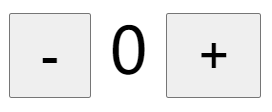
(2). VUE版
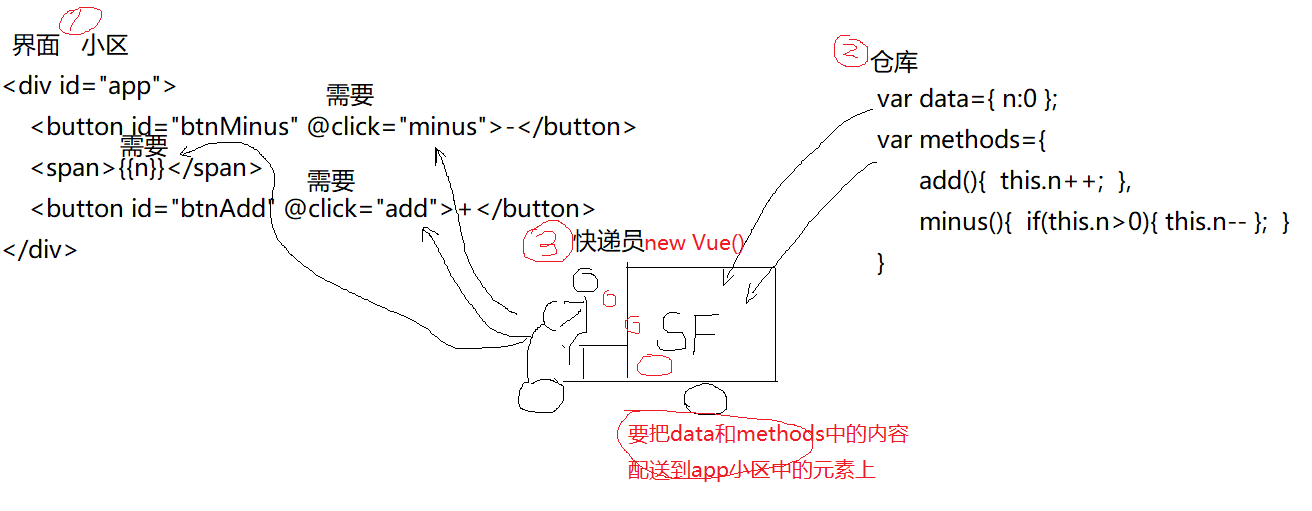
<!DOCTYPE html>
<html lang="en">
<head>
<meta charset="UTF-8">
<meta name="viewport" content="width=device-width, initial-scale=1.0">
<title>Document</title>
<script src="js/vue.js"></script>
</head>
<body>
<!--1. 编写界面:
要求: 整个界面必须包裹在一个唯一的父元素内,习惯上: <div id="app"></div>
额外: 2件事:
1.1 找到界面中将来可能发生变化的位置,用{{自定义变量名}}临时占位
本例中: span的内容,将来随点击按钮而变化,所以<span>{{n}}</span>
1.2 找到界面中可能触发事件的元素,用@事件名="自定义处理函数名"标记出来
本例中: 单击btnMinus时触发减法操作,单击btnAdd时触发加法操作,所以
-->
<div id="app">
<button id="btnMinus" @click="minus">-</button>
<span>{{n}}</span>
<button id="btnAdd" @click="add">+</button>
</div>
<!-- <div id="#app2">
</div> -->
<script>
//2. 定义两个仓库对象: 仓库名必须叫data和methods
//2.1 一个仓库叫data,专门保存界面上所需的所有变量和初始值
//本例中: 界面上一共需要一个变量n,初始值为0
var data={ n:0 };
//2.2 另一个仓库叫methods, 专门保存界面上所需的所有事件处理函数
//本例中: 界面上共需要两个事件处理函数,分别是add和minus
var methods={
//复习小程序->在线->JSCORE->day07 作业:ES6关于对象中属性和方法的简写
add(){
//虽然现在事件处理函数和data中的n分着写,但是将来data对象和methods对象会被vue合并为一个对象,事件处理函数data中的变量最终会放在一个大的对象中保存,所以,methdos中的函数可通过this.xx方式操作data中的变量
//本例中: 点btnAdd,触发add函数,只想给data中的数量n+1
this.n++;
//不用自己放回去!
},
minus(){
//本例中: 点btnMinus,触发minus函数,如果data中的数量n>0,才将数量n-1
if(this.n>0){ this.n-- };
}
}
//3. 创建一个VUE对象充当快递员,自动送货
new Vue({
el:"#app", //选择器: 告诉快递员,请将货物送到id为app的小区中的各个住户手中!——这个快递元素所负责的小区
//告诉快递员,需要配送的变量和函数都放在哪些仓库里。
//复习小程序->在线->JSCORE->day07 作业:ES6关于对象中属性和方法的简写
data, //data:data,
methods //methods:methods
});
// new Vue({
// el:"#app2" //这个快递员专门负责app2小区的自动送货任务
// })
</script>
</body>
</html>
运行结果:
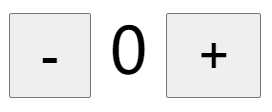
-
总结: Vue开发一个功能的基本步骤: 3步
(1). 定义界面:
a. 要求: 整个界面所有元素必须放在一个唯有的父元素下包裹
习惯上: ```<div id="app"> ... </div>```b. 找到界面内将来可能发生变化的位置,用{{自定义变量名}}临时占位
c. 找到界面中所有触发事件的元素,用@事件名="自定义处理函数名"标记
(2). 定义仓库对象: 2个 data和methods
a. data: 专门保存界面中所需的所有变量及其初始值
b. methods: 专门保存界面中所需的所有事件处理函数
因为将来data对象和methods对象会被new Vue()合并为一个对象,所以methods中的事件处理函数,和data中的变量最终会保存在同一个对象中。所以,methods中的事件处理函数可以通过this.变量名操作data中的变量(3). 创建Vue对象,充当快递员:
new Vue({ el:"#app", //选择器: 告诉vue对象要将变量和函数送到页面中哪个大块区域中的元素上。 //告诉vue对象界面所需的一切变量和函数都保存在哪里——仓库位置 data, //data:data, methods, //methods:methods, }) -
简写: 因为data对象和methods对象迟早都要被装进newVue()对象中,所以实际开发中,我们不单独定义data和methods对象。而是直接在newVue()中data属性和methods属性值对象中直接添加页面所需变量和事件处理函数:
new Vue({
el:"#app", //选择器: 告诉vue对象要将变量和函数送到页面中哪个大块区域中的元素上。
//告诉vue对象界面所需的一切变量和函数都保存在哪里——仓库位置
data:{
变量:初始值,
... : ...
},
methods:{
处理函数名(){
this.变量
},
...
}
})
- 示例: 简写以上案例:
<!DOCTYPE html>
<html lang="en">
<head>
<meta charset="UTF-8">
<meta name="viewport" content="width=device-width, initial-scale=1.0">
<title>Document</title>
<script src="js/vue.js"></script>
</head>
<body>
<!--1. 编写界面: -->
<div id="app">
<button id="btnMinus" @click="minus">-</button>
<span>{{n}}</span>
<button id="btnAdd" @click="add">+</button>
</div>
<script>
//2. 创建一个VUE对象充当快递员,自动送货
new Vue({
el:"#app",
//3. 在Vue对象内添加data属性和methods属性,分别保存页面所需的所有变量和事件处理函数
data:{
n:0
},
methods:{
add(){
this.n++;
},
minus(){
if(this.n>0){ this.n-- };
}
}
});
</script>
</body>
</html>
运行效果: 同上
-
简写后的步骤: 3步
(1). 定义界面:
(2). 先定义new Vue()对象,用选择器找到自己负责的页面区域
(3). 在new Vue()对象内,添加data属性和methods属性,其值都是对象。
a. data属性对象中专门保存页面所需的所有变量,
b. methods属性对象中专门保存页面所需的所有函数。
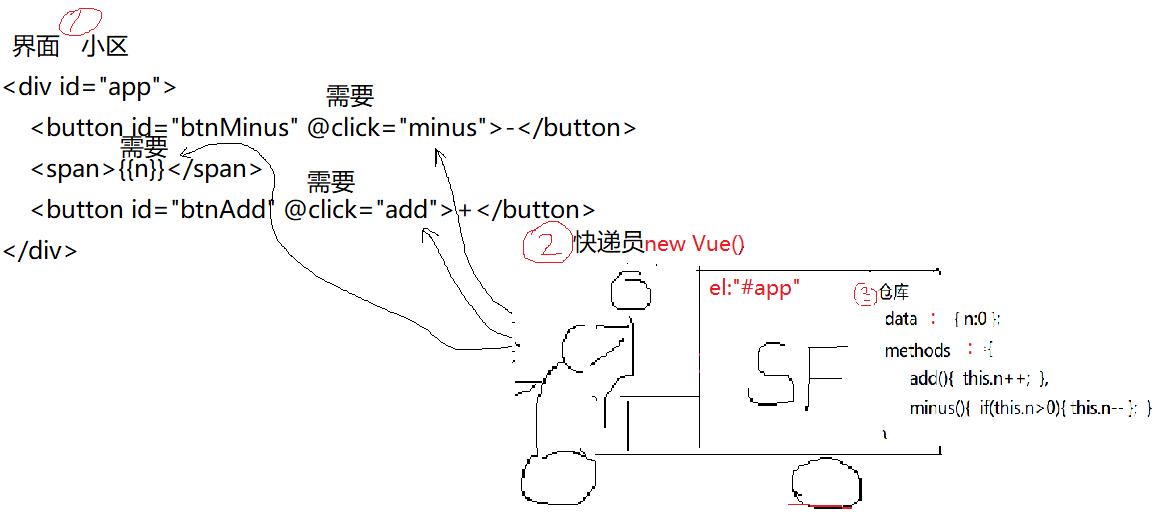
- 结果: 无论任何原因,只要data中的变量值发生变化!newVue()快递员都会自动将新值重新送货到界面中对应的元素上。newVue()会始终保持界面显示的内容和data中变量值同步!
三. MVVM: (Model, View, ViewModel)
-
什么是MVVM设计模式: 对前端代码的重新划分
-
旧前端代码,分为三部分:
(1). HTML: 专门保存网页的内容和结构
(2). CSS: 专门为网页中的元素添加样式
(3). JS: 专门为网页中的元素添加交互效果
-
问题:
(1). 因为HTML和CSS都是静态的语言。缺少标准的程序语言必须的要素
a. 比如HTML和CSS中没有变量,就无法实现一次修改,多处变化
b. 比如HTML和CSS中缺少分支和循环,就无法实现基本的判断和反复生成的功能
总结: HTML和CSS生活不能自理!
(2). 页面上所有的琐碎的修改都要依赖js来实现。导致js代码极其冗余,且包含大量重复劳动!
-
新MVVM,也将代码分为3部分:
(1). 界面(View): 包括以前的HTML+CSS,而且还增强了HTML的功能
a. 给HTML添加了变量的功能:
<span>{{n}}</span>如果n变化,则span自动变化,无需任何js代码。b. 为HTML添加了分支和循环功能: v-if v-else 以及v-for
(2). 模型对象(Model): 专门集中保存页面所需的变量和函数的对象
比如: data和methods都是模型对象 问题: 模型对象中的变量和方法不会自己长腿跑到界面中的元素上(3). 视图模型(ViewModel): 快递员
a. 什么是视图模型:
自动将data中的变量和methods中的函数送到界面中指定元素上,并能自动保持界面显示与data中变量值同步 一种特殊的对象
b. 比如: new Vue()就充当了视图模型自动配送的角色。
- new Vue()如何实现MVVM设计模式: Vue的绑定原理: 访问器属性+虚拟DOM树
(1). 访问器属性: 复习: 小程序->在线->JSCORE->day05 5. 访问器属性 get set
a. 回顾: 访问器属性:
1). 专门提供对一个普通属性的保护。 2). 每个访问器属性都包含一对儿, get和set函数 i. 当外界试图获取访问器属性的值时,自动调用访问器属性中的get ii. 当外界试图修改访问器属性的值时,自动调用访问器属性中的setb. new Vue()如何利用访问器属性:
1). data对象和methods对象进入newVue()后会立刻被打散。data中的成员变量和methods中的成员函数,最终会直接隶属于newVue()对象。且data中的变量和methods中的函数处于平级。所以methods中的函数才能用this.变量名方式访问data中的变量
所以,new Vue()中的几乎所有this,都指new Vue()对象!Vue{ ... ...
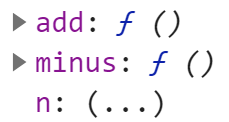
2). new Vue()隐藏data中原变量。然后为data中每个变量分别请保镖(访问器属性)。结果: 任何情况下操作data中的变量n,早就不是普通的变量了。实际操作的都是访问器属性。且,只要试图修改data中的变量n,都会自动调用访问器属性n的set函!
3). new Vue()在每个访问器属性的set函数中悄悄内置了一个通知函数。只要试图修,都会调用访问器属性的set,都会制定向外发出通知: "xx变量的值变了!快来拿新值!"

(2). 虚拟DOM树:
a. 什么是: vue通过扫描真实DOM树,只提取出个别可能发生变化的元素,组成的一个棵简化版的新的DOM树。
b. 为什么: 优点:
1). 小, 只包含可能受影响的元素,不受影响的元素是不包含在内的
2). 遍历和查找快!
3). 更新效率高,因为每次只更新受影响的元素,不受影响的元素,不变的!
4). 避免重复代码。虚拟DOM树中已经提前封装了DOM增删改查操作!不用我们自己写!
c. 虚拟DOM树在绑定过程中如何发挥作用:
1). new Vue中任何位置修改了data中的变量,其实修改的都是访问器属性
2). 都会自动触发这个访问器属性的set,都会自动发出通知
3). new Vue接到通知遍历虚拟DOM树,只找受本次变量修改影响的个别DOM元素
4). 虚拟DOM树利用已经封装好的增删改查操作,仅更新页面上受影响的个别元素。而不是大范围替换界面元素。—— 效率远高于jQuery!
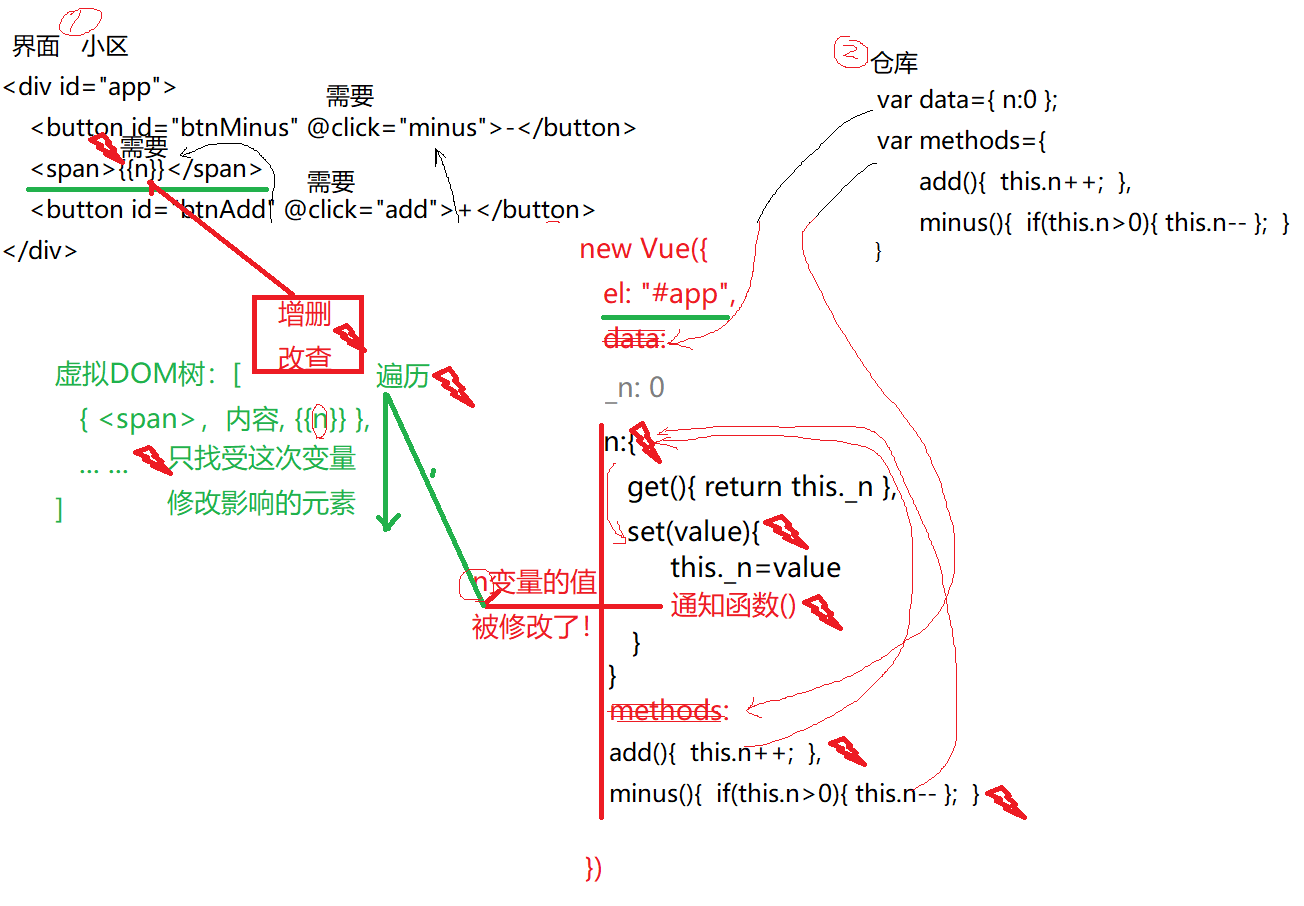
四. 绑定语法: 学名插值语法, Interpolation
-
什么是绑定语法: vue给HTML中新增的一种可以让HTML直接使用js中的变量 的特殊语法.
-
为什么: 旧HTML不能使用js中的变量,哪怕很小的修改都要js先取出旧值,再修改后,最后放回来,才能更新界面——繁琐!
-
何时: 今后只要界面中一个元素的内容,需要随js中变量自动变化,就要用绑定语法
-
如何: <元素>{{自定义变量名}}</元素>
-
后续: 如果界面中定义了一个{{自定义变量名}},则newVue()的data中就必须添加一个同名的变量,来支持这个界面位置的变化!
-
其实: {{}}中除了可以放单个变量之外,还能放任何有返回值的合法的js表达式!——同ES6模板字符串${}的规则
(1). 可以放: 变量,运算,三目,有返回值的函数调用,创建对象,访问数组元素
(2). 不可以放: 程序结构(分支和循环)以及没有返回值的函数调用。
-
示例: 在网页中用各种语法绑定变量
<!DOCTYPE html>
<html lang="en">
<head>
<meta charset="UTF-8">
<meta name="viewport" content="width=device-width, initial-scale=1.0">
<title>Document</title>
<script src="js/vue.js"></script>
</head>
<body>
<div id="app">
<!--复习: 小程序->在线->JSCORE->day07 1. 模板字符串-->
<h3>Welcome {{uname}}</h3>
<h3>性别: {{sex==1?"男":"女"}}</h3>
<h3>小计: ¥{{(price*count).toFixed(2)}}</h3>
<h3>下单时间: {{new Date(orderTime).toLocaleString()}}</h3>
<h3>今天星期{{week[new Date().getDay()]}}</h3>
</div>
<script>
new Vue({
el:"#app",
data:{
uname:"dingding",
sex:1,
price:12.5,
count:5,
orderTime:1592549839941, //new Date().getTime()
week:["日","一","二","三","四","五","六"]
// 0 1 2 3 4 5 6
}
})
</script>
</body>
</html>
运行结果:
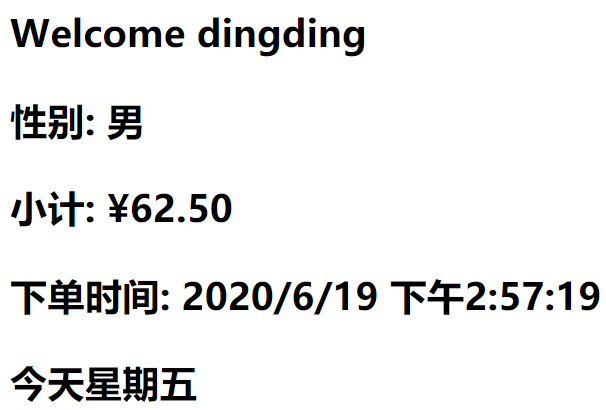
- 问题: 如果元素的属性值想根据js中的变量不断变化,不能用{{}}语法,报错
- src="{{pm25<100?'img/1.png':pm25<200?'img/2.png':pm25<300?'img/3.png':'img/4.png'}}":
Interpolation inside attributes has been removed.
属性中的插值语法已经被移除了
Use v-bind or the colon shorthand instead. For example,
请用v-bind或:简写代替. 例如,
instead of <div id="{{ val }}">, use <div :id="val">.
用<div :id="val"> 代替<div id="{{val}}">
解决: 指令:
五. 指令:
-
什么是: 一批vue官方提供的,为HTML添加新功能的特殊自定义扩展属性
-
为什么: 因为{{}}只支持元素内容随变量自动变化,不支持属性自动变化,甚至无法实现分支和循环等复杂结构
-
何时: 今后只要元素的属性值想随变量自动变化或想给HTML添加更多新功能时,都用指令!
-
包括:
(1). 如果元素的属性值可能随变量自动变化: v-bind
a. <元素 v-bind:属性名="js变量或表达式">
b. 原理: 当new VUe()扫描到这里时,或者依赖的变量发生变化时,newVue都会自动重新计算v-bind后的变量值或表达式结果,用变量值或表达式结果代替该属性的值!
c. 强调: 如果前边加了v-bind:,则""中千万不要再加{{}},此时""就扮演了{{}}的角色。
d. 简写: 今后v-bind: 都省略 v-bind,只写:
<元素 :属性名="js变量或表达式">e. 示例: 根据pm25数值改变表情图片
<!DOCTYPE html>
<html lang="en">
<head>
<meta charset="UTF-8">
<meta name="viewport" content="width=device-width, initial-scale=1.0">
<title>Document</title>
<script src="js/vue.js"></script>
</head>
<body>
<!--需求: 希望img的src属性值随data中的pm25数值自动变化
pm25<100,src属性值为img/1.png
pm25<200, src属性值为img/2.png
pm25<300, src属性值为img/3.png
其余img/4.png
-->
<div id="app">
<h3>{{pm25<100?'img/1.png':pm25<200?'img/2.png':pm25<300?'img/3.png':'img/4.png'}}</h3>
<img :src="pm25<100?'img/1.png':pm25<200?'img/2.png':pm25<300?'img/3.png':'img/4.png'" alt="">
</div>
<script>
new Vue({
el:"#app",
data:{
pm25:350
}
})
</script>
</body>
</html>
运行结果:
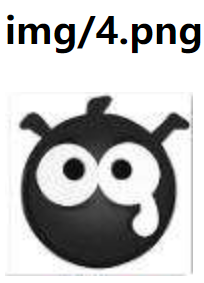
(2). 根据js中的变量值控制一个元素的显示隐藏: v-show
a. <元素 v-show="bool类型的变量或js条件表达式">
b. 原理: 当new Vue首次扫描到这里或依赖的js变量发生变化时,newVue都会自动计算""中的变量值或js表达式值。
1). 如果变量值或表达式值为false,则new Vue()自动给元素添加display:none,当前元素隐藏
2). 如果变量值或表达式值为true,则new Vue()自动去掉元素上的display:none,当前元素就显示
c. 示例: 打开和关闭对话框(极其常用)
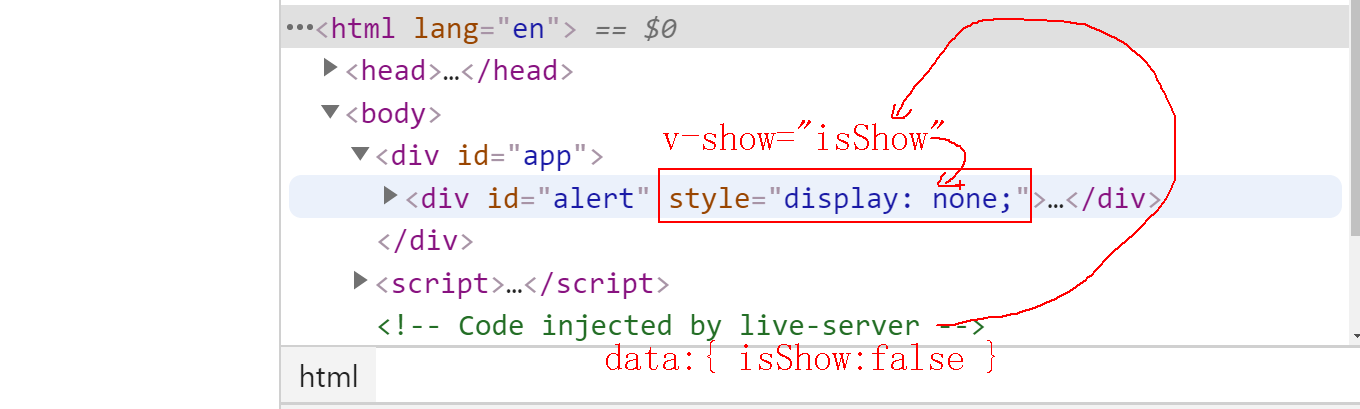
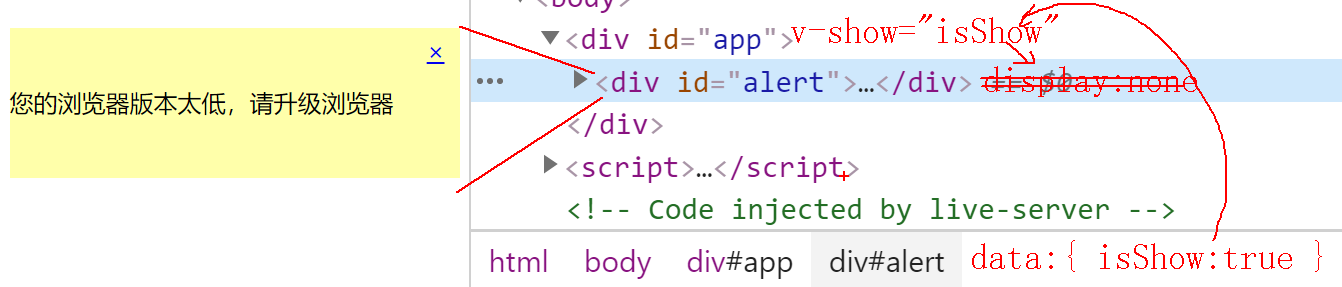
<!DOCTYPE html>
<html lang="en">
<head>
<meta charset="UTF-8">
<meta name="viewport" content="width=device-width, initial-scale=1.0">
<title>Document</title>
<script src="js/vue.js"></script>
<style>
#alert{
width:300px;
height:100px;
background-color:#ffa;
position:fixed;
top:50%;
left:50%;
margin-left:-150px;
margin-top:-50px;
line-height:100px;
}
#alert>a{
float:right;
line-height:30px;
margin-right:10px;
}
</style>
</head>
<body>
<div id="app">
<!--希望div#alert随变量isShow的值不同而显示隐藏
希望点click me,让div#alert显示(将isShow变量值改为true)
希望点×,让div#alert隐藏(将isShow变量值改为false)-->
<button @click="pop">click me</button>
<div v-show="isShow" id="alert">
<a href="javascript:;" @click="close">×</a>
您的浏览器版本太低,请升级浏览器
</div>
</div>
<script>
new Vue({
el:"#app",
//因为页面上需要一个isShow变量,所以
data:{
isShow:false//定义一个变量控制对话框的显示和隐藏,开局默认隐藏
},
//因为页面上需要?个事件处理函数: pop和close
methods:{
pop(){
this.isShow=true;
},
close(){
this.isShow=false;
}
}
})
</script>
</body>
</html>
运行结果:
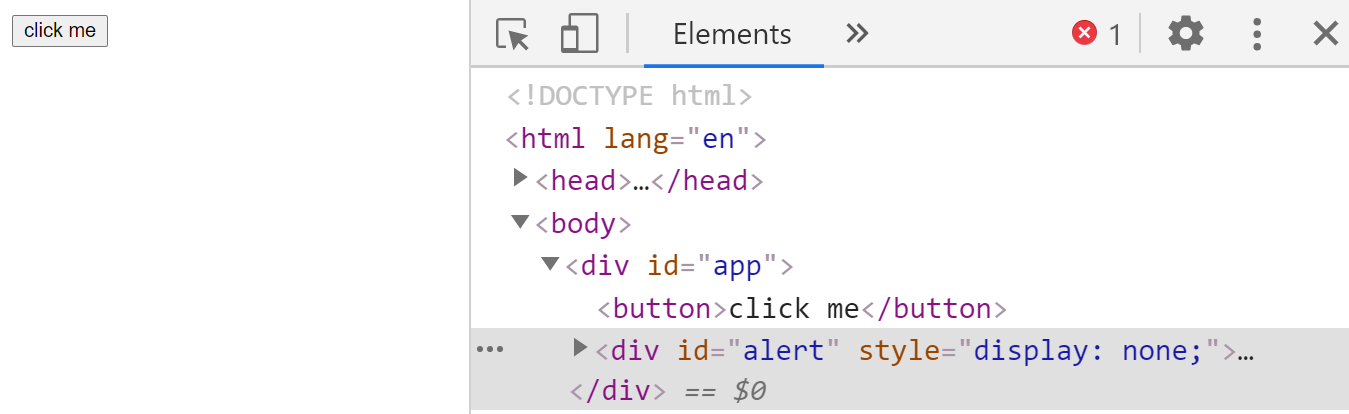
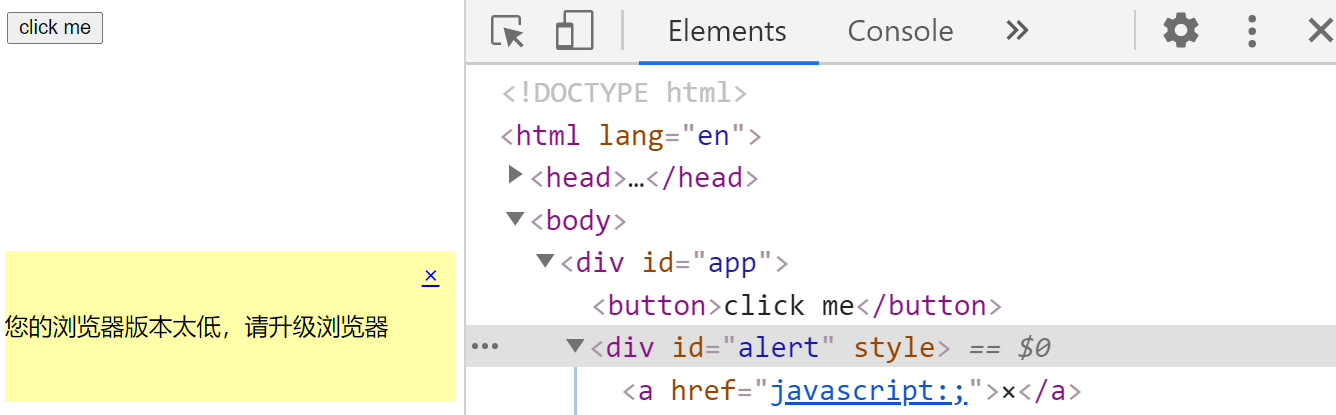
(3). 根据js中的变量值,控制两个元素二选一显示隐藏: v-if v-else
a. <元素1 v-if="bool变量或js条件表达式">
<元素2 v-else >
b. 原理: 当new Vue首次扫描到这里或依赖的js变量发生变化时,newVue都会自动计算v-if后""中的变量值或js表达式值
1). 如果v-if后的值为true,则保留v-if所在元素,删除v-else所在元素
2). 如果v-if后的值为false,则删除v-if所在元素,保留v-else所在元素
c. 强调:
1). 和程序中的if else一样,v-else后不要写="xxx"
2). v-if和v-else两个元素必须紧挨着,中间不能插入别的元素!
d. 示例: 切换登录和注销状态
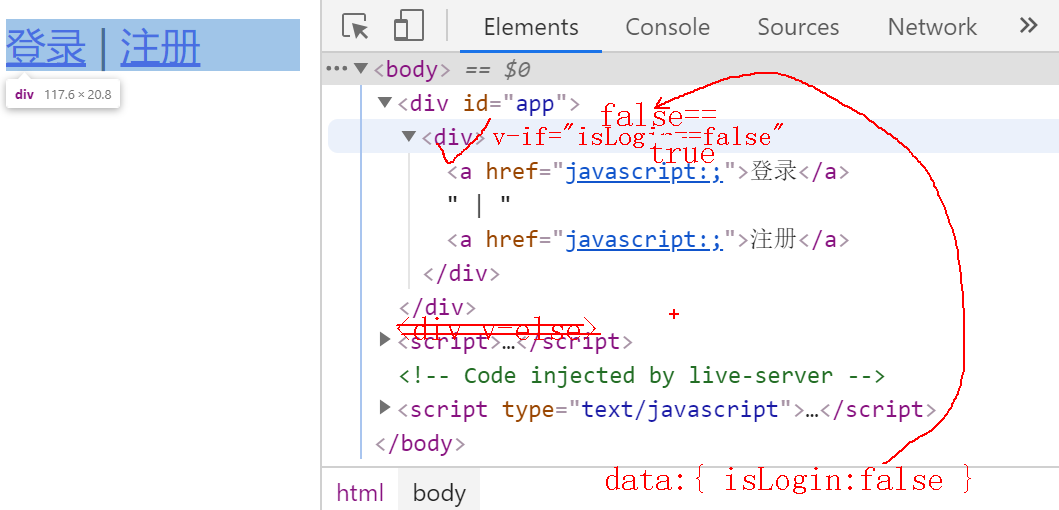
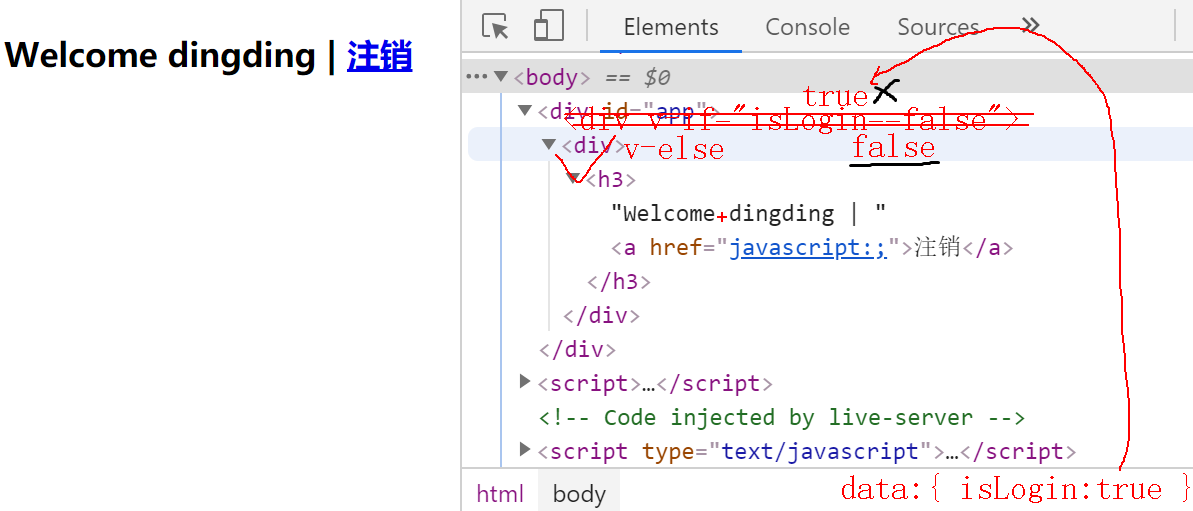
<!DOCTYPE html>
<html lang="en">
<head>
<meta charset="UTF-8">
<meta name="viewport" content="width=device-width, initial-scale=1.0">
<title>Document</title>
<script src="js/vue.js"></script>
</head>
<body>
<div id="app">
<!--根据变量值不同,显示不同的登录状态-->
<!--希望点击登录,切换到已登录状态
希望点击注销,切换回未登录状态-->
<!--希望未登录时只显示第一个div-->
<div v-if="isLogin==false">
<a href="javascript:;" @click="login">登录</a> | <a href="javascript:;">注册</a>
</div>
<!--已登录时只显示第二个div-->
<div v-else>
<h3>Welcome dingding | <a href="javascript:;" @click="logout">注销</a></h3>
</div>
</div>
<script>
new Vue({
el:"#app",
//因为页面上需要根据一个变量值显示不同的登录状态,所以data中要提供一个变量表示是否登录
data:{
isLogin:false,//开局,默认未登录
},
//因为页面上需要两个事件处理函数,所以methods中就要准备2个事件处理函数: login logout
methods:{
login(){
this.isLogin=true;
},
logout(){
this.isLogin=false;
}
}
})
</script>
</body>
</html>
运行结果:
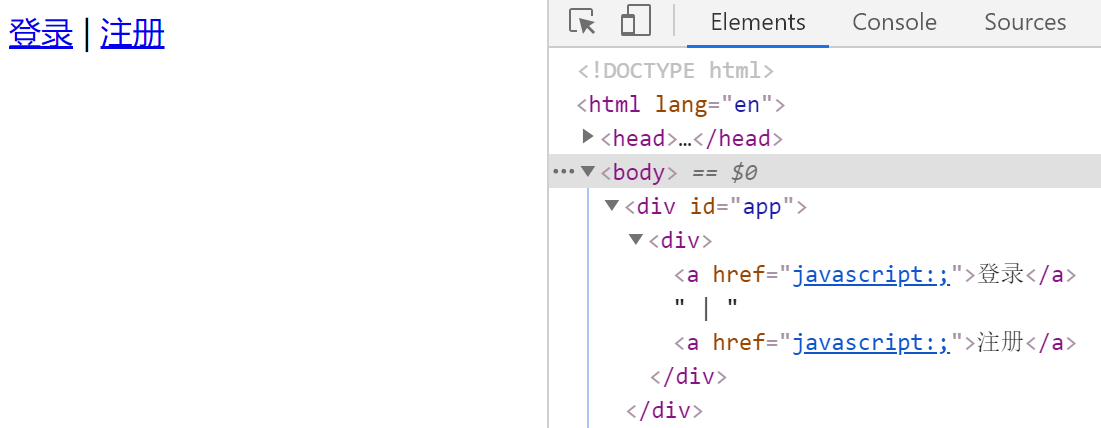
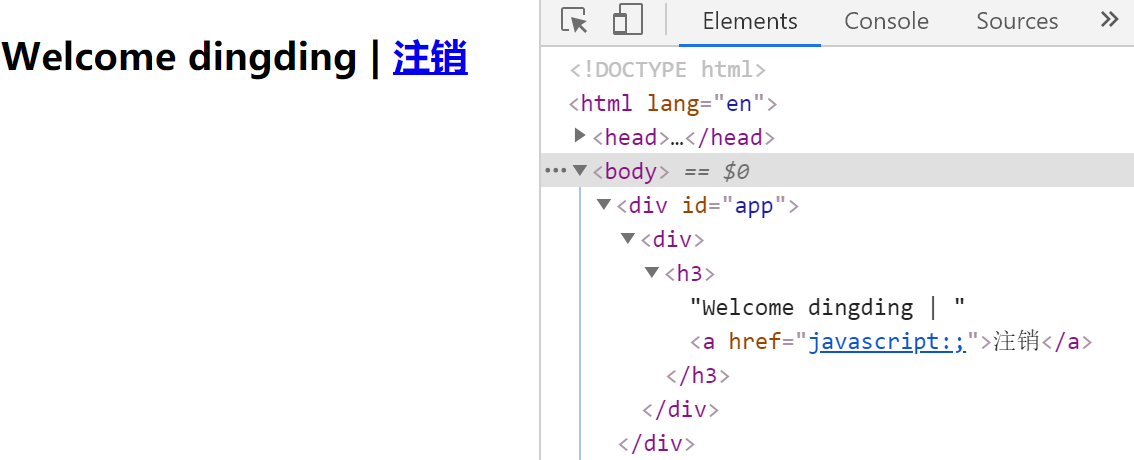
e. 鄙视: v-show 和 v-if的区别?
1). v-show通过删除元素 display:none 实现隐藏 ——不改变DOM树结构,效率高
2). v-if 通过删除元素 实现隐藏 —— 改变DOM树,效率略低
(4). 多个元素多选一显示: v-if v-else-if v-else
a. <元素1 v-if="bool变量或js条件表达式">
<元素2 v-else-if="另一个bool变量或js条件表达式">
... ...
<元素n v-else>
b. 原理: 当new Vue首次扫描到这里或依赖的js变量发生变化时,new Vue都会自动计算v-if后""中的变量值或js表达式值。
1). 如果v-if后的值为true,则保留v-if所在元素,删除其余所有v-else-if和v-else的元素
2). 如果v-if后的值为false,则删除v-if的元素,继续向后判断每个v-else-if后的条件。哪个v-else-if后的条件为true,就只保留这个v-else-if所在的元素。删除其余元素
3). 如果所有v-if和v-else-if中的条件都为false,则删除所有v-if和v-else-if,只保留v-else所在元素
c. 强调:
1). 和程序中的if else一样,v-else后不要写="条件"
2). v-if和v-else-if和v-else多个元素必须紧挨着,中间不能插入别的元素!
d. 示例: 根据PM25数值显示不同的表情
<!DOCTYPE html>
<html lang="en">
<head>
<meta charset="UTF-8">
<meta name="viewport" content="width=device-width, initial-scale=1.0">
<title>Document</title>
<script src="js/vue.js"></script>
</head>
<body>
<div id="app">
<!--希望根据pm25的数值,修改页面上的图片:
pm25<100,显示img/1.png
pm25<200, 显示img/2.png
pm25<300, 显示img/3.png
其余img/4.png
-->
<img v-if="pm25<100" src="img/1.png" alt="">
<img v-else-if="pm25<200" src="img/2.png" alt="">
<img v-else-if="pm25<300" src="img/3.png" alt="">
<img v-else src="img/4.png" alt="">
</div>
<script>
new Vue({
el:"#app",
//因为页面上需要根据pm25的数值控制显示哪张图片,所以:
data:{
pm25:360
}
})
</script>
</body>
</html>
运行结果: